Dalam era digital yang serba cepat ini, pertukaran informasi dalam bentuk dokumen digital adalah hal yang lumrah. Salah satu format yang paling banyak digunakan adalah PDF (Portable Document Format) karena kemampuannya menjaga format dan tata letak dokumen di berbagai perangkat. Namun, tidak jarang kita berhadapan dengan dokumen PDF yang berasal dari hasil scan fisik, yang secara fundamental berbeda dengan PDF yang dibuat dari dokumen digital (misalnya, dari Word atau Excel).
PDF hasil scan pada dasarnya adalah "gambar" dari dokumen Anda. Ini berarti teks di dalamnya tidak dapat dipilih, disalin, atau diedit seperti teks biasa. Jika Anda perlu memodifikasi isi, melakukan pencarian, atau menggunakan kembali informasi dari PDF yang discan, Anda akan menghadapi tantangan besar. Di sinilah kebutuhan untuk mengubah PDF yang discan menjadi dokumen Word yang dapat diedit menjadi sangat krusial.
Artikel ini akan memandu Anda melalui berbagai metode dan tips untuk mengubah PDF hasil scan menjadi file Word yang fungsional, memanfaatkan teknologi yang dikenal sebagai OCR (Optical Character Recognition).
Mengapa Mengubah PDF Scanned ke Word Penting?

Ada beberapa alasan kuat mengapa Anda perlu mengubah PDF hasil scan menjadi format Word:
- Kemampuan Edit: Ini adalah alasan utama. Dokumen Word memungkinkan Anda untuk mengedit teks, menambahkan atau menghapus paragraf, mengubah format, dan melakukan revisi lain yang tidak mungkin dilakukan pada PDF hasil scan.
- Pencarian Teks: Dalam dokumen Word, Anda dapat dengan mudah mencari kata atau frasa tertentu menggunakan fungsi "Find" (Ctrl+F), yang sangat berguna untuk dokumen panjang atau riset. PDF hasil scan tidak memiliki kemampuan ini secara default.
- Aksesibilitas: Mengubah ke Word membuat dokumen lebih mudah diakses oleh perangkat lunak pembaca layar (screen reader) bagi penyandang disabilitas visual.
- Penggunaan Kembali Konten: Anda dapat dengan mudah menyalin bagian-bagian teks, tabel, atau gambar dari dokumen Word dan menempelkannya ke dokumen lain tanpa perlu mengetik ulang secara manual.
- Ukuran File: Terkadang, dokumen Word yang dikonversi dengan baik bisa memiliki ukuran file yang lebih kecil dibandingkan PDF hasil scan yang beresolusi tinggi, tergantung pada kompleksitas dokumen.
- Kolaborasi: Dokumen Word lebih mudah untuk dikerjakan secara kolaboratif dengan fitur pelacakan perubahan (track changes) dan komentar.
Tantangan Utama dalam Konversi PDF Scanned ke Word
Meskipun teknologi OCR telah berkembang pesat, ada beberapa tantangan yang mungkin Anda hadapi:
- Akurasi OCR: Kualitas hasil konversi sangat bergantung pada kualitas scan asli. Teks yang buram, miring, atau beresolusi rendah akan menghasilkan kesalahan OCR yang lebih tinggi.
- Preservasi Tata Letak: Mempertahankan tata letak asli (layout) dokumen, termasuk kolom, gambar, tabel, dan format teks, adalah tantangan besar. Beberapa alat mungkin mengonversi teks dengan baik tetapi merusak struktur visual.
- Pengenalan Font: OCR mungkin kesulitan mengenali font yang tidak umum atau tulisan tangan (meskipun beberapa alat canggih sudah bisa melakukannya).
- Bahasa: Akurasi OCR dapat bervariasi antar bahasa. Pastikan alat yang Anda gunakan mendukung bahasa dokumen Anda.
- Keamanan dan Privasi: Menggunakan layanan online gratis mungkin menimbulkan kekhawatiran privasi, terutama untuk dokumen yang sensitif.
Persiapan Sebelum Konversi untuk Hasil Terbaik
Sebelum memulai proses konversi, beberapa langkah persiapan dapat sangat meningkatkan kualitas hasil:
- Pastikan Kualitas Scan Terbaik:
- Resolusi Tinggi: Scan dokumen Anda setidaknya pada 300 DPI (Dots Per Inch) untuk teks biasa, dan 600 DPI atau lebih tinggi untuk dokumen dengan gambar detail atau teks kecil.
- Jernih dan Tajam: Pastikan tidak ada bayangan, noda, atau garis miring. Gunakan pencahayaan yang cukup saat scanning.
- Orientasi Benar: Pastikan halaman discan dalam orientasi yang benar (tegak lurus) dan tidak miring.
- Bersihkan Dokumen (Jika Memungkinkan): Jika ada noda atau coretan yang tidak relevan, coba bersihkan secara digital menggunakan editor gambar dasar sebelum konversi.
- Pilih Bahasa yang Tepat: Banyak alat OCR memungkinkan Anda memilih bahasa dokumen. Memilih bahasa yang benar akan meningkatkan akurasi secara signifikan.
- Hapus Halaman Kosong: Jika ada halaman kosong yang tidak perlu, hapuslah dari PDF sebelum konversi untuk mempercepat proses dan mengurangi ukuran file.
Metode Konversi PDF Scanned ke Word
Ada beberapa metode yang dapat Anda gunakan, mulai dari layanan online gratis hingga perangkat lunak desktop profesional.
A. Menggunakan Layanan Online Gratis
Banyak situs web menawarkan layanan konversi PDF ke Word secara gratis, yang sebagian besar menggunakan teknologi OCR. Ini adalah pilihan yang cepat dan nyaman untuk dokumen yang tidak terlalu sensitif atau kompleks.
Contoh Layanan:
- Smallpdf.com: Antarmuka bersih, proses mudah, dan biasanya memberikan hasil yang baik.
- iLovePDF.com: Mirip dengan Smallpdf, menawarkan berbagai alat PDF lainnya.
- Adobe Acrobat Online: Adobe, pencipta PDF, juga menawarkan alat konversi online gratis (dengan batasan untuk akun gratis).
- OnlineOCR.net: Khusus untuk OCR, mendukung banyak bahasa.
Langkah-langkah Umum:
- Buka situs web layanan online pilihan Anda.
- Cari opsi "PDF ke Word" atau "OCR PDF".
- Unggah file PDF hasil scan Anda.
- Pilih bahasa dokumen (jika ada opsi).
- Mulai proses konversi.
- Unduh file Word yang sudah dikonversi.
Kelebihan: Cepat, mudah diakses, tidak perlu instalasi perangkat lunak.
Kekurangan: Batasan ukuran file atau jumlah konversi harian, masalah privasi untuk dokumen sensitif, akurasi bisa bervariasi, dan tata letak mungkin tidak selalu sempurna.
B. Menggunakan Aplikasi Desktop Profesional (Contoh: Adobe Acrobat Pro)
Untuk hasil terbaik, terutama dengan dokumen yang kompleks, penting, atau sensitif, perangkat lunak desktop profesional adalah pilihan terbaik. Adobe Acrobat Pro adalah standar industri dan menawarkan kemampuan OCR yang sangat canggih.
Langkah-langkah dengan Adobe Acrobat Pro:
- Buka PDF: Buka file PDF hasil scan Anda di Adobe Acrobat Pro.
- Aktifkan OCR: Acrobat biasanya akan secara otomatis mendeteksi bahwa ini adalah PDF hasil scan dan menawarkan untuk menjalankan OCR. Jika tidak, pergi ke menu "Tools" > "Enhance Scans" > "Recognize Text" > "In This File".
- Pilih Opsi: Anda dapat memilih bahasa, dan apakah Anda ingin dokumen yang dapat dicari atau dokumen yang dapat diedit (pilih "Editable Text and Images").
- Jalankan OCR: Biarkan Acrobat memproses dokumen. Ini mungkin memakan waktu tergantung pada panjang dan kompleksitas PDF.
- Ekspor ke Word: Setelah OCR selesai, pergi ke "File" > "Export To" > "Microsoft Word" > "Word Document".
- Simpan: Pilih lokasi untuk menyimpan file Word Anda.
Kelebihan: Akurasi OCR sangat tinggi, kemampuan mempertahankan tata letak yang sangat baik, fitur pengeditan PDF yang komprehensif, keamanan data karena proses dilakukan secara offline (jika tidak diunggah ke cloud Adobe), dukungan untuk banyak bahasa.
Kekurangan: Berbayar (langganan bulanan/tahunan), membutuhkan instalasi perangkat lunak.
Alternatif Desktop Profesional:
- ABBYY FineReader: Dianggap sebagai salah satu perangkat lunak OCR terbaik di pasaran, sangat akurat dan baik dalam menjaga tata letak.
- Nitro Pro: Pesaing kuat Adobe Acrobat Pro, menawarkan fitur OCR yang solid dan antarmuka yang ramah pengguna.
C. Menggunakan Google Drive
Google Drive menawarkan fitur OCR bawaan yang memungkinkan Anda mengubah PDF hasil scan menjadi Google Docs, yang kemudian dapat diekspor ke format Word. Ini adalah opsi gratis dan mudah diakses jika Anda sudah menggunakan ekosistem Google.
Langkah-langkah dengan Google Drive:
- Unggah PDF: Buka Google Drive Anda (drive.google.com). Klik "+ New" > "File upload" dan unggah file PDF hasil scan Anda.
- Buka dengan Google Docs: Setelah terunggah, klik kanan pada file PDF Anda. Pilih "Open with" > "Google Docs".
- Proses OCR: Google Docs akan secara otomatis mencoba menjalankan OCR pada dokumen. Ini akan membuka dokumen baru di Google Docs dengan teks yang sudah dikenali. Perhatikan bahwa tata letak mungkin tidak selalu dipertahankan dengan sempurna, dan gambar mungkin muncul secara terpisah di akhir dokumen atau hilang.
- Ekspor ke Word: Setelah dokumen terbuka di Google Docs, pergi ke "File" > "Download" > "Microsoft Word (.docx)".
- Simpan: File Word akan diunduh ke komputer Anda.
Kelebihan: Gratis, mudah digunakan, terintegrasi dengan ekosistem Google, tidak perlu instalasi perangkat lunak.
Kekurangan: Akurasi dan kemampuan menjaga tata letak tidak sekuat perangkat lunak profesional, kadang gambar tidak diposisikan dengan benar atau hilang, memerlukan koneksi internet.
D. Menggunakan Microsoft Word (dengan Batasan)
Microsoft Word memiliki kemampuan untuk membuka dan mengonversi file PDF. Namun, penting untuk dipahami bahwa fitur ini bekerja paling baik untuk PDF yang dibuat secara digital (bukan hasil scan) yang sudah memiliki lapisan teks.
Langkah-langkah dengan Microsoft Word:
- Buka Microsoft Word.
- Pergi ke "File" > "Open" > "Browse" dan pilih file PDF hasil scan Anda.
- Word akan menampilkan pesan yang mengatakan, "Word will now convert your PDF to an editable Word document. This may take a while." Klik "OK".
- Word akan mencoba mengonversi dokumen.
Kelebihan: Tidak perlu perangkat lunak tambahan jika Anda sudah memiliki Word.
Kekurangan: Untuk PDF hasil scan, Word seringkali hanya akan mengekstrak gambar halaman atau teks yang tidak terformat dengan baik. Kemampuan OCR-nya sangat terbatas dibandingkan alat khusus. Sangat tidak direkomendasikan untuk PDF hasil scan yang kompleks.
Tips Tambahan untuk Hasil Konversi Terbaik
- Selalu Lakukan Proofreading: Tidak ada alat OCR yang 100% sempurna. Setelah konversi, selalu periksa kembali dokumen Word yang dihasilkan untuk kesalahan pengenalan teks, terutama pada angka, nama, atau istilah teknis.
- Perhatikan Tata Letak: Jika tata letak sangat penting, bersiaplah untuk melakukan penyesuaian manual di Word setelah konversi. Beberapa alat menawarkan opsi untuk mempertahankan tata letak secara lebih baik (misalnya, sebagai tabel atau kotak teks).
- Uji Coba dengan Berbagai Alat: Jika satu alat tidak memberikan hasil yang memuaskan, coba alat lain. Setiap alat OCR memiliki algoritma dan kekuatan yang berbeda.
- Pertimbangkan Bahasa: Pastikan pengaturan bahasa OCR sesuai dengan bahasa dokumen Anda. Ini adalah salah satu faktor terbesar dalam akurasi.
- Pilih Resolusi yang Tepat: Seperti disebutkan sebelumnya, resolusi scan awal adalah kunci. Jangan gunakan resolusi terlalu rendah.
- Kompresi Gambar: Jika PDF hasil scan memiliki banyak gambar beresolusi sangat tinggi, ukuran file Word hasil konversi bisa sangat besar. Pertimbangkan untuk mengompres gambar di Word jika diperlukan.
Perbandingan Singkat Metode
| Fitur / Metode | Layanan Online Gratis | Aplikasi Desktop Profesional | Google Drive | Microsoft Word (PDF Scanned) |
|---|---|---|---|---|
| Akurasi OCR | Sedang – Baik | Sangat Baik – Unggul | Sedang | Buruk – Sangat Buruk |
| Preservasi Tata Letak | Sedang | Sangat Baik | Sedang | Sangat Buruk |
| Biaya | Gratis (dengan batasan) | Berbayar (Langganan/Lisensi) | Gratis | Gratis (jika sudah punya Word) |
| Kemudahan Penggunaan | Sangat Mudah | Sedang | Mudah | Mudah |
| Keamanan Data | Berisiko (unggah ke server) | Aman (offline) | Tergantung kebijakan Google | Aman (offline) |
| Kebutuhan Internet | Wajib | Tidak selalu (untuk aktivasi) | Wajib | Tidak |
| Instalasi SW | Tidak | Wajib | Tidak | Wajib (Word) |
Kesimpulan
Mengubah PDF yang sudah discan menjadi dokumen Word yang dapat diedit adalah proses yang sangat mungkin dilakukan berkat teknologi OCR. Pilihan metode Anda harus didasarkan pada beberapa faktor: tingkat akurasi yang Anda butuhkan, kompleksitas tata letak dokumen, sensitivitas informasi, dan anggaran Anda.
Untuk dokumen sederhana atau yang tidak terlalu penting, layanan online gratis atau Google Drive mungkin sudah cukup. Namun, untuk dokumen profesional, penting, atau yang memerlukan akurasi dan pemeliharaan tata letak yang tinggi, investasi pada perangkat lunak desktop profesional seperti Adobe Acrobat Pro atau ABBYY FineReader akan sangat bermanfaat. Ingatlah selalu untuk melakukan persiapan yang baik sebelum konversi dan melakukan proofreading menyeluruh setelahnya untuk memastikan hasil yang optimal. Dengan pendekatan yang tepat, Anda dapat dengan mudah mengubah gambar menjadi teks yang dapat dimanipulasi, membuka pintu untuk pengeditan dan penggunaan kembali informasi yang efisien.





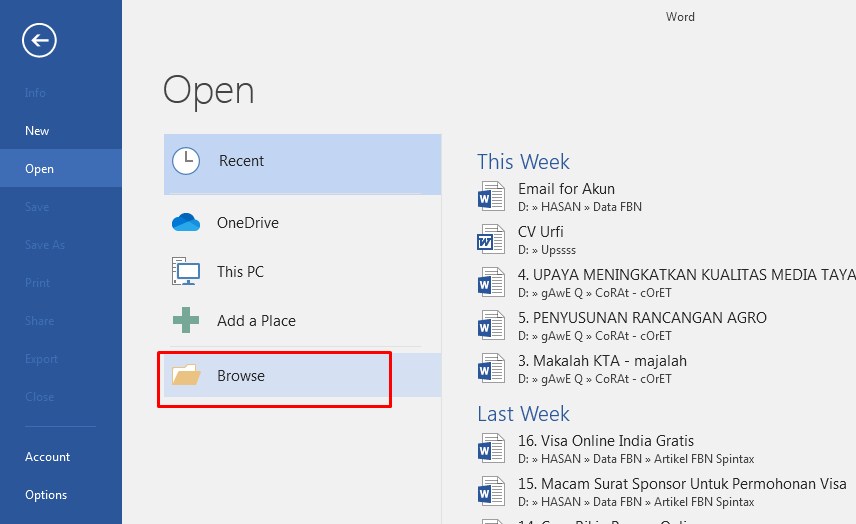
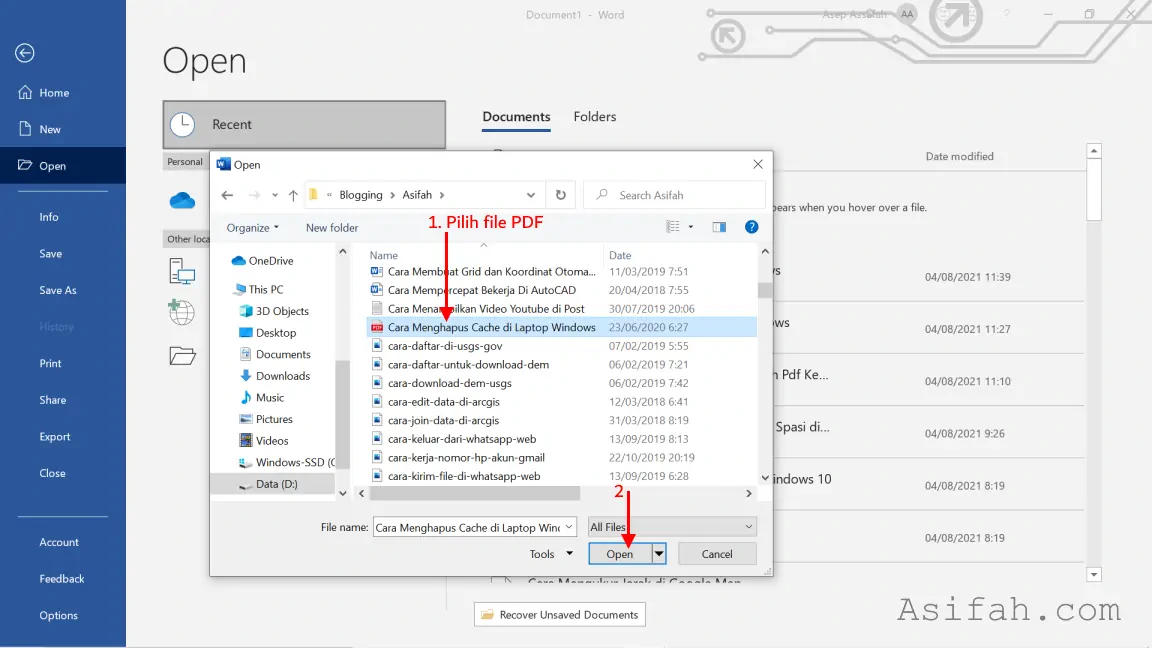
Leave a Reply